スマートウォッチの代表格と言えば「Apple Watch(アップルウォッチ)」。腕時計としてはもちろん、通話や決済、ヘルスケアまで可能です。利用にはiPhoneを持っていることが前提ですが、「持っているスマホはAndroidだけど使いたい」という方もいるのでは?
この記事では、Apple WatchをiPhone無しで使えるかどうかについて解説します。
Apple Watch(アップルウォッチ)にはiPhoneが必須

なお、「iPhoneは持っていないけど、iPadならある!」という方もいるかもしれませんが、必要なのはあくまでiPhone。iPadとApple Watchは互換性がありません。
参考元:Apple公式
iPod TouchではNG?
「watchOS 10を搭載したApple Watch Series 4以降を使うには、Apple WatchとiOS 17以降を搭載したiPhone X以降の端末とペアリングする必要があります。」とAppleが公式に発表している通り、Apple Watchを使用するにはiPhone X以降の「iPhone」が必要です。
つまり、残念ながらiPod TouchもNG。AndroidとiPhoneを2台持ちする場合も、iPhone側はiPhone X以降が必要です。
Apple Watch(アップルウォッチ)をAndroidスマホで使うには
結論から述べると、Apple Watch(アップルウォッチ)はAndroidスマホで「使えないことはない」ですが、iPhoneと同程度に使うことは不可能です。
では、実際に使う方法をご紹介します。
Apple Watch(アップルウォッチ)のファミリー共有機能を使う
Apple Watchには「ファミリー共有」という、ひとつのApple IDに家族のApple IDを紐づけられる機能を利用できます。つまり、は「ファミリー共有」機能を使えば、自分がiPhoneを持っていなくても家族のiPhoneでApple Watchが使用できるようになります。
設定方法は以下の通りです。
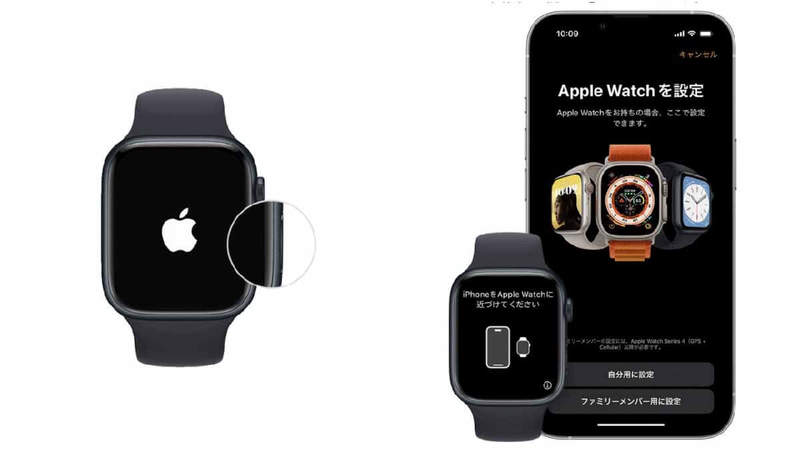
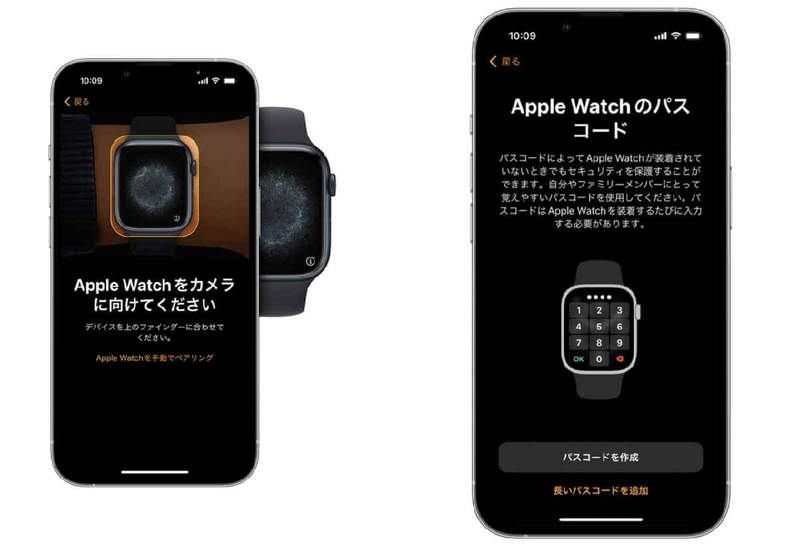
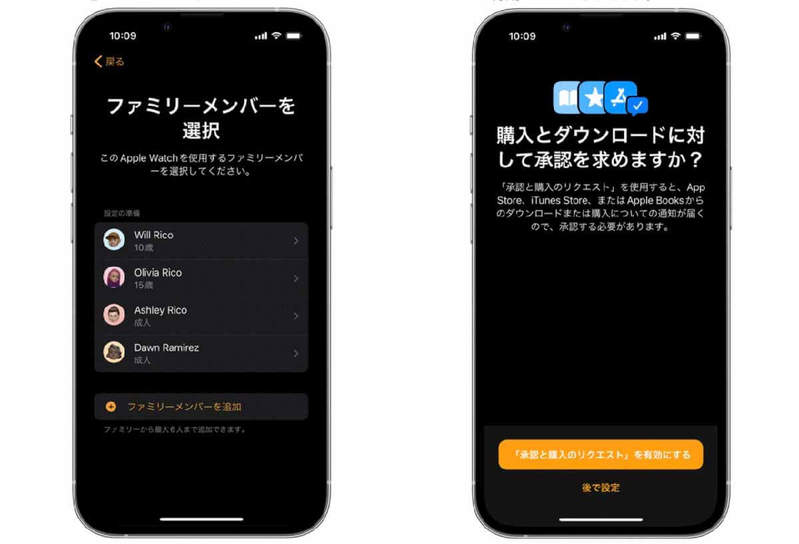
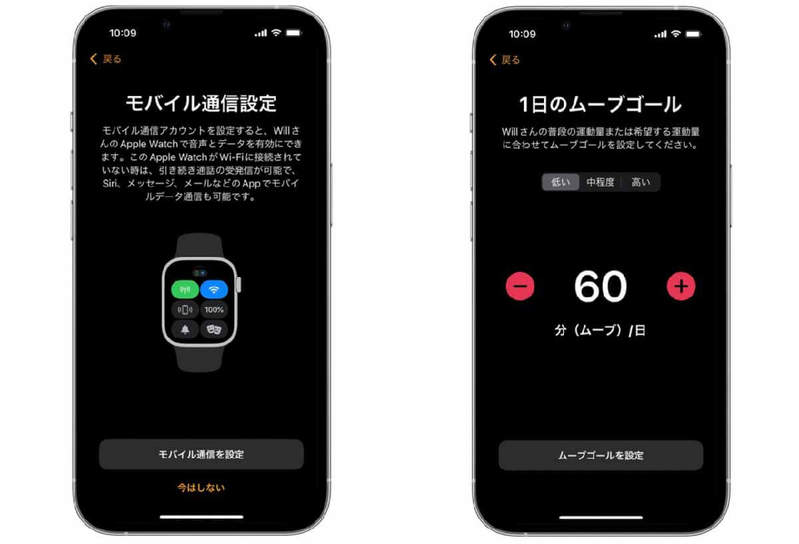
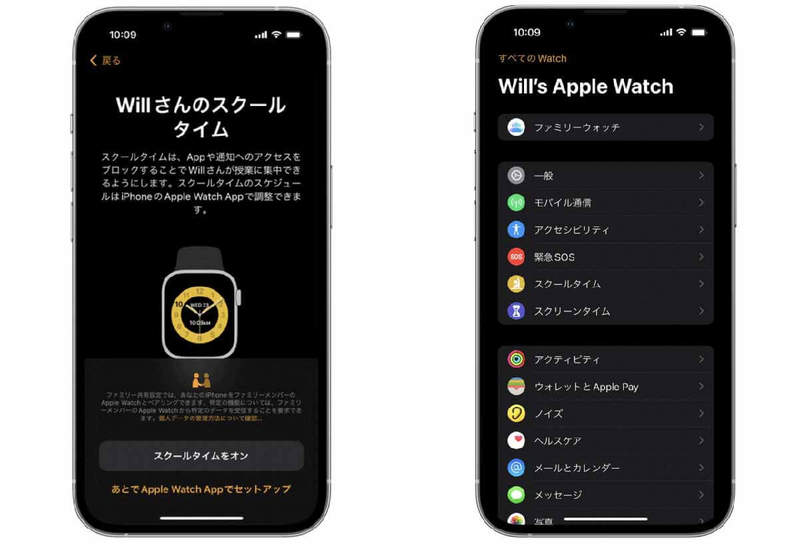
(画像引用元:Apple公式サイト)
他の人のiPhoneでアクティベイトする
家族や同居人などがiPhoneを使っていて、かつApple Watchを使っていない場合、家族のiPhoneとペアリングすることで、ヘルスケア機能やその家族名義のモバイルsuicaを利用できます。

しかし、その家族の許可がなければもちろんこの方法は取れず、セキュリティ上の問題もあります。あまりおすすめの方法ではありません。









































